文章目录
购买 ECS 产品
点击 https://ecs-buy.aliyun.com/#/prepay即可购买
页面图片:
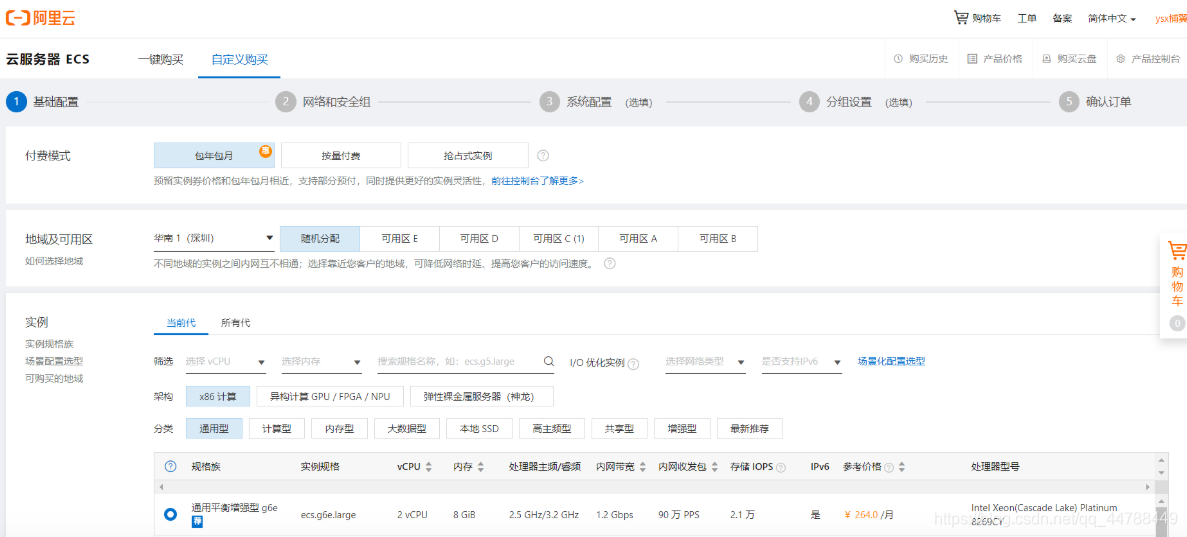
再看看我作为一名学生白嫖的ECS服务器的控制台实例页面:

一、计费方式

包年包月可以理解为是预付费产品,我们得先购买一个月或者几个月几年的ECS产品才能使用ECS,适合于长期稳定使用服务器的场景,比如说做网站。而按量付费可以理解为是后付费产品,我们需要保证有 100元的余额才可以使用按量付费,按量付费就是用几个小时就扣几小时的钱,适合于测试或者跑数据的场景。最右边的"?"可以了解更多
二、地域
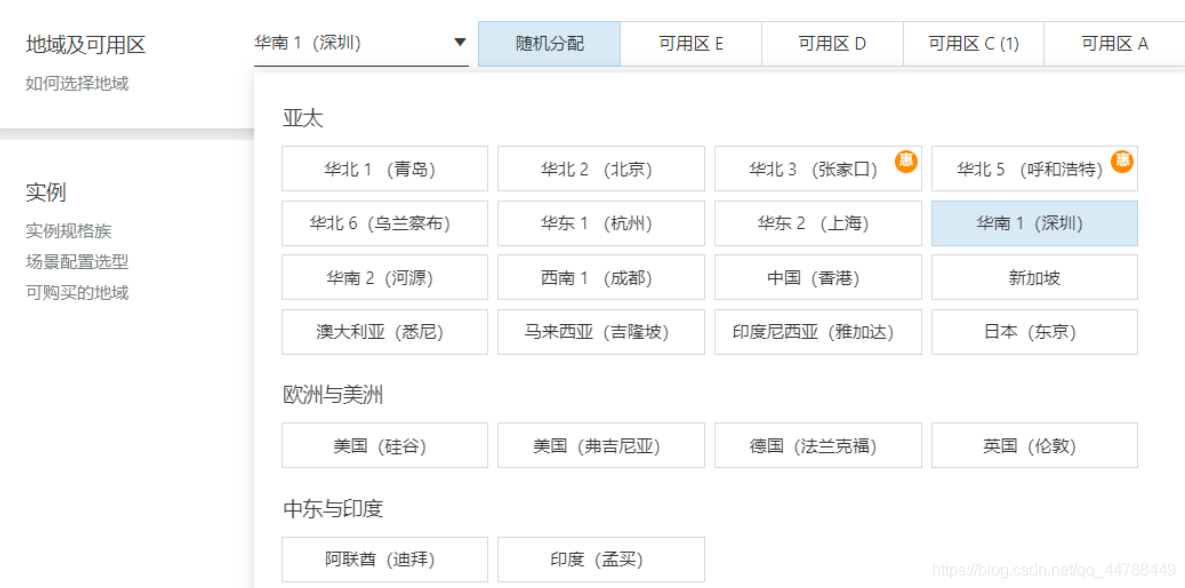
地域(Region)和可用区(Zone)是两个概念:
- 地域就是服务器的数据中心所放在的城市,例如华东1是在杭州,华东2是在上海,不同地域的ECS不可内网互联。
- 可用区是同一地域下的不同数据中心,在同一个地域距离较近,可以通过光纤连接,内网可以互联。
一般来说,地域的选择,就是看您的业务中,哪个地域访客最多、转化率最高,而不是离管理者最近。例如我的博客访客主要来自广东省,那么【华南1-深圳】自然是我首选的;例如我是阿里速卖通上的外贸企业,客户主要分布在拉美国家,我的官方就不可能建设在【华东1】,而是应该选择【美国东部1(弗吉尼亚)】。
三、实例
一台云服务器ECS实例等同于一台虚拟机,包含vCPU、内存、操作系统、网络、磁盘等最基础的计算组件
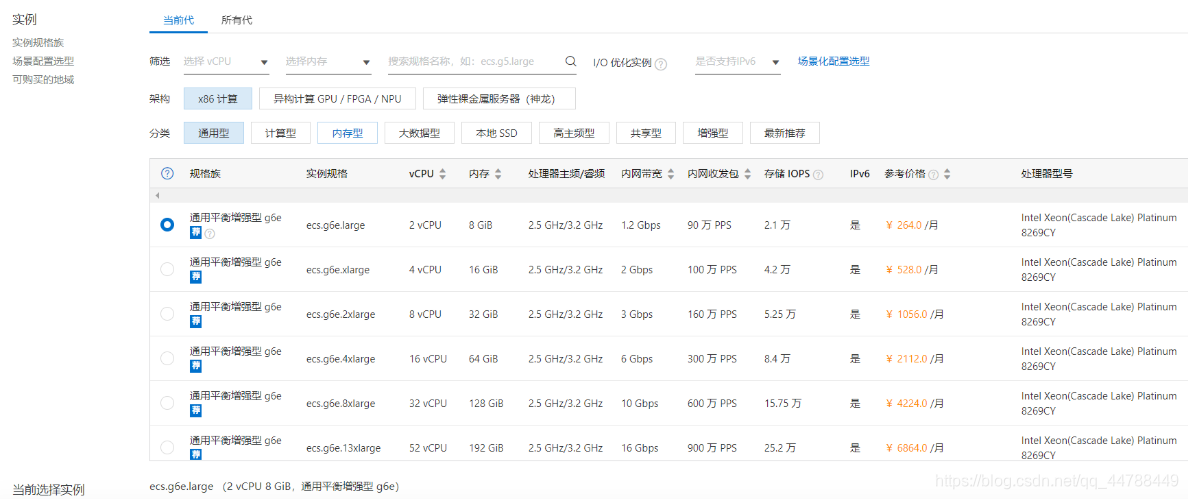
四、镜像

ECS镜像提供了创建ECS实例所需的信息。创建ECS实例时,必须选择镜像。镜像文件相当于副本文件,该副本文件包含了一块或多块云盘中的所有数据,对于ECS实例而言,这些云盘可以是单块系统盘,也可以是系统盘加数据盘的组合。
镜像类型:
ECS镜像根据来源不同,分为公共镜像、自定义镜像、共享镜像和镜像市场镜像。
-
公共镜像
阿里云官方提供的镜像,皆是正版授权,安全性好,稳定性高。公共镜像包含了Windows Server系统镜像和主流的Linux系统镜像。
-
自定义镜像
您使用实例或快照创建的镜像,或是您从本地导入的自定义镜像。
-
共享镜像
其他阿里云账号共享给您的镜像。
-
镜像市场镜像
镜像市场的镜像根据供应商不同,可分为以下两种。
- 由阿里云官方账号提供的镜像。
- 由第三方服务商ISV(Independent Software Vendor)通过阿里云云市场授权提供的镜像。
镜像市场的镜像包括操作系统和预装软件等,均经过服务商与阿里云严格测试,保证镜像内容的安全性
五、存储
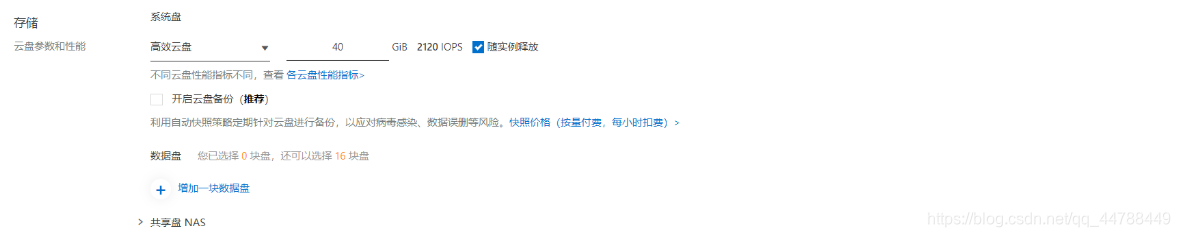
- 存储主要分系统盘和数据盘,系统盘就是整个操作系统所安装的虚拟硬盘,而数据盘则是提供挂载到某一盘符或者目录下。
- 数据盘的安全可靠性更高,推荐将网站数据存放于数据盘所挂载的目录或盘符下。
- 而普通云盘则是阿里云最早提供的云盘,在三盘副本和高可靠性下性能孱弱,只存在于无I/O优化的实例。高效云盘则是在三盘副本和高可靠性下提供 1240~3000 IOPS的磁盘性能,在60G以下性价比凸显。SSD云盘则是买的越大性能越好,最大提供20000 IOPS 的性能,磁盘大于60G的情况下有购买价值,性能明显。
六、网络

云服务器ECS提供的网络类型包括专有网络和经典网络
专有网络(Virtual Private Cloud,简称VPC)是您基于阿里云构建的一个隔离的网络环境,专有网络之间逻辑上彻底隔离。您可以自定义这个专有网络的拓扑和IP地址,适用于对网络安全性要求较高和有一定网络管理能力的用户。用户自有一个虚拟路由网络和交换机,只有同一网络、交换机下的ECS、RDS等产品才能互联,专有网络还可以绑定弹性IP,就算换ECS了,IP依旧可以保持不变。
经典网络类型的云产品,统一部署在阿里云公共基础设施内,规划和管理由阿里云负责,更适合对网络易用性要求比较高的用户。同一地域内的所有ECS、OSS、RDS都可以互联,然后通过安全组来实现访问的控制。尽量以选择专有网络为先
说明 :如果您在2017年6月14日17点(UTC+8)以后第一次创建ECS实例,不能选择经典网络。
七、公网带宽

公网带宽则分按使用流量和按固定带宽计费:
- 按流量计费顾名思义就是用多少流量扣多少钱,不同地域的每G流量资费不一样。
- 按带宽计费就是先买断多少M的带宽,后面无关用多少流量都不计费。
一般来说正常建站最好有至少2M的带宽,并配合OSS来放置资源会比较好
八、安全组

安全组是一种虚拟防火墙,具备状态检测和数据包过滤能力,用于在云端划分安全域。通过配置安全组规则,您可以控制安全组内ECS实例的入流量和出流量。
安全组是一个逻辑上的分组,由同一地域内具有相同安全保护需求并相互信任的实例组成。
安全组具有以下功能特点:
- 一台ECS实例至少属于一个安全组,可以同时加入多个安全组。
- 一个安全组可以管理同一个地域内的多台ECS实例。
- 在没有设置允许访问的安全组规则的情况下,不同安全组内的ECS实例之间默认内网不通。
- 安全组支持有状态应用。一个有状态的会话连接中,会话的最长保持时间是910秒。安全组会默认放行同一会话中的通信。例如,在会话期内,如果连接的数据包在入方向是允许的,则在出方向也是允许的。
九、安全设置
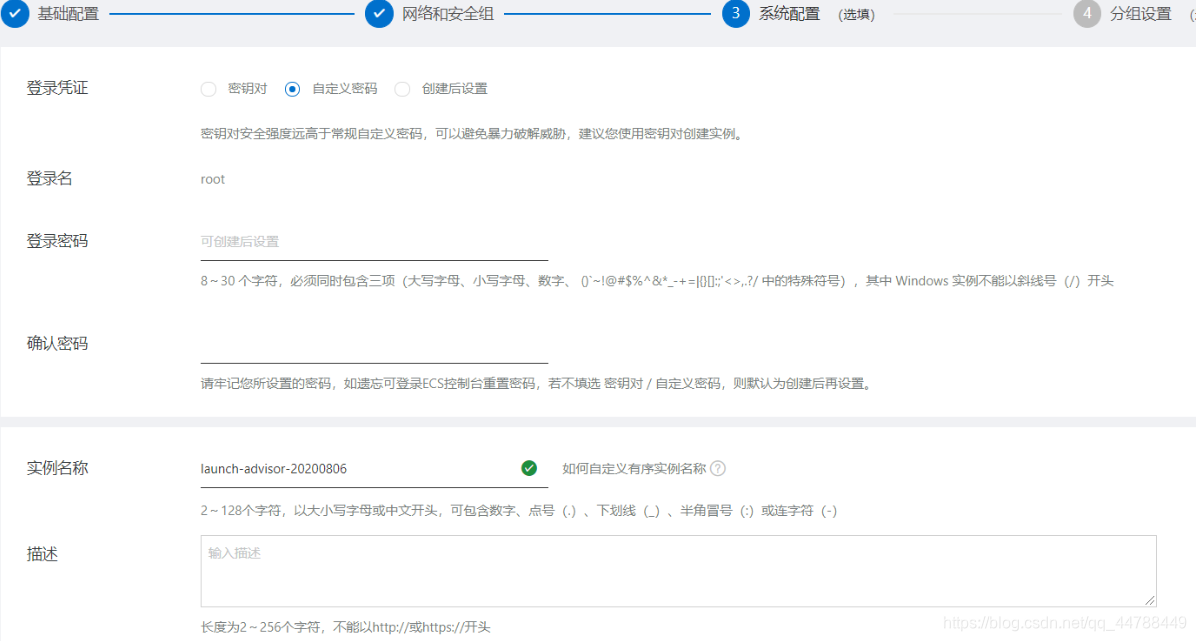
- 设置密钥,就是通过密钥文件登入 Linux 系统,而非通过密码,必须拥有密钥文件才可以登入系统。
- 自定义密码,就是通过密码登入Linux系统或者Windows 系统,推荐新手使用该方式。
- 创建后设置,就是生成实例了再通过重置密码的方式修改密码,不推荐!
安装网页运行环境
- 停止ECS

- 然后在 配置信息 —— 更换操作系统

- 镜像购买
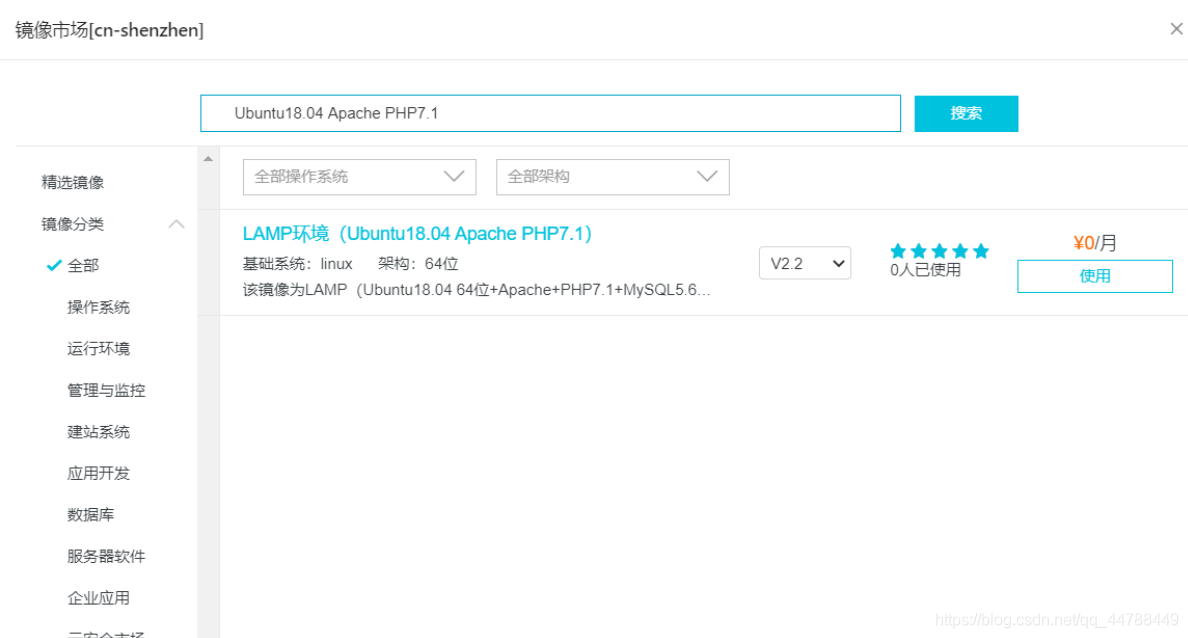
-
设置安全组
-
进入【本实例安全组】、点击【配置规则】

-
点击右上角【添加安全组规则】
![[外链图片转存失败,源站可能有防盗链机制,建议将图片保存下来直接上传(img-z7Svbx3Z-1596773162809)(C:/Users/10660/AppData/Roaming/Typora/typora-user-images/image-20200806194937049.png)]](https://img-blog.csdnimg.cn/2020080712140845.png?x-oss-process=image/watermark,type_ZmFuZ3poZW5naGVpdGk,shadow_10,text_aHR0cHM6Ly9ibG9nLmNzZG4ubmV0L3FxXzQ0Nzg4NDQ5,size_16,color_FFFFFF,t_70)
-
设置内容
![[外链图片转存失败,源站可能有防盗链机制,建议将图片保存下来直接上传(img-3HQOYLZ0-1596773162811)(C:/Users/10660/AppData/Roaming/Typora/typora-user-images/image-20200806195249448.png)]](https://img-blog.csdnimg.cn/20200807121428422.png?x-oss-process=image/watermark,type_ZmFuZ3poZW5naGVpdGk,shadow_10,text_aHR0cHM6Ly9ibG9nLmNzZG4ubmV0L3FxXzQ0Nzg4NDQ5,size_16,color_FFFFFF,t_70)
授权类型:全部
授权对象:0.0.0.0/0 这就是默认开放所有端口且允许所有IP访问了。
这是VPC(专有网络)的设置,如果是经典网络,设置公网出入方向的内容即可,不要输入内网的
- 查看
访问:http://你的公网iP/
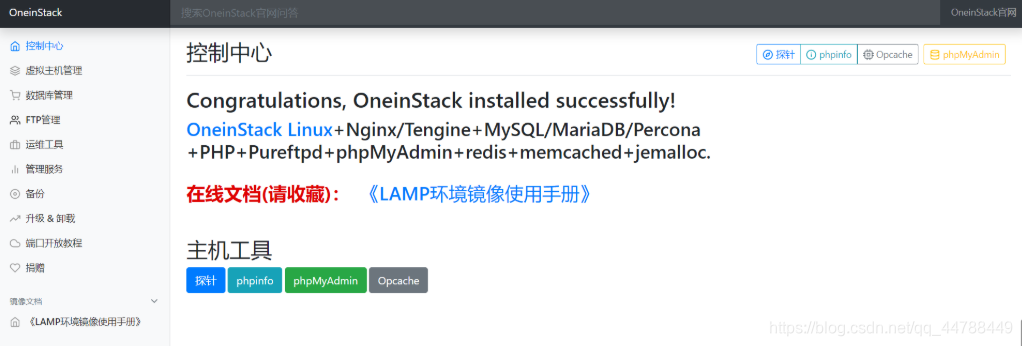
- 查看
-
制作个人简历网页
下载模板:https://edu.aliyun.com/course/147/material/6435/download
![[外链图片转存失败,源站可能有防盗链机制,建议将图片保存下来直接上传(img-UYkitOa1-1596773162813)(C:/Users/10660/AppData/Roaming/Typora/typora-user-images/image-20200807103819419.png)]](https://img-blog.csdnimg.cn/20200807121531329.png?x-oss-process=image/watermark,type_ZmFuZ3poZW5naGVpdGk,shadow_10,text_aHR0cHM6Ly9ibG9nLmNzZG4ubmV0L3FxXzQ0Nzg4NDQ5,size_16,color_FFFFFF,t_70)
将简历上传到服务器
一、安装FileZilla
下载地址:https://filezilla-project.org/download.php?type=client
只需要在主机栏中声明 sftp:// 协议,就可以连接了,就可以看到远程 Linux 上的目录了
![[外链图片转存失败,源站可能有防盗链机制,建议将图片保存下来直接上传(img-O9tC4rSE-1596773162814)(C:/Users/10660/AppData/Roaming/Typora/typora-user-images/image-20200807111015545.png)]](https://img-blog.csdnimg.cn/20200807121554569.png?x-oss-process=image/watermark,type_ZmFuZ3poZW5naGVpdGk,shadow_10,text_aHR0cHM6Ly9ibG9nLmNzZG4ubmV0L3FxXzQ0Nzg4NDQ5,size_16,color_FFFFFF,t_70)
二、上传
- 进入/data/wwwroot/default/ 目录,创建一个old文件夹,将目录上的原始文件全部搬到old内
![[外链图片转存失败,源站可能有防盗链机制,建议将图片保存下来直接上传(img-L31dqzE8-1596773162815)(C:/Users/10660/AppData/Roaming/Typora/typora-user-images/image-20200807111549543.png)]](https://img-blog.csdnimg.cn/20200807121609163.png?x-oss-process=image/watermark,type_ZmFuZ3poZW5naGVpdGk,shadow_10,text_aHR0cHM6Ly9ibG9nLmNzZG4ubmV0L3FxXzQ0Nzg4NDQ5,size_16,color_FFFFFF,t_70)
- 将简历上传至/data/wwwroot/default/ 目录下
![[外链图片转存失败,源站可能有防盗链机制,建议将图片保存下来直接上传(img-aQQcizdh-1596773162817)(C:/Users/10660/AppData/Roaming/Typora/typora-user-images/image-20200807112519832.png)]](https://img-blog.csdnimg.cn/20200807121625133.png?x-oss-process=image/watermark,type_ZmFuZ3poZW5naGVpdGk,shadow_10,text_aHR0cHM6Ly9ibG9nLmNzZG4ubmV0L3FxXzQ0Nzg4NDQ5,size_16,color_FFFFFF,t_70)
- 然后在浏览器中直接访问:http://ecs公网ip就可以可以访问了!
![[外链图片转存失败,源站可能有防盗链机制,建议将图片保存下来直接上传(img-q7QBFnbl-1596773162818)(C:/Users/10660/AppData/Roaming/Typora/typora-user-images/image-20200807114805963.png)]](https://img-blog.csdnimg.cn/20200807121638923.png?x-oss-process=image/watermark,type_ZmFuZ3poZW5naGVpdGk,shadow_10,text_aHR0cHM6Ly9ibG9nLmNzZG4ubmV0L3FxXzQ0Nzg4NDQ5,size_16,color_FFFFFF,t_70)